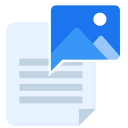ImageSuggest
Outil intelligent de recherche d’images gratuites de Pixels, Pixabay et Unsplash pour vos articles. L’intelligence artificielle au service de votre productivité !
Fiche mise à jour le :14 juin 2022
Compatible avec :
20 k+




Présentation
ImageSuggest est un outil de recherche et de suggestion d’images qui vous permet de trouver des images gratuites sur Unsplash, Pexels et Pixabay sans avoir besoin de quitter votre document sur Google Docs ou Google Slides. Booster votre productivité en réalisant en quelques secondes, ce qui normalement vous prendrait des minutes de travail. GAGNEZ DU TEMPS Trouver, télécharger puis insérer des photos de haute qualité dans vos articles, est bien souvent une tâche laborieuse. ImageSuggest vous simplifie le travail : laissez-vous suggérer des recommandations d’images pour votre article de manière totalement automatique, ou bien entrez un ou plusieurs mots clés, et obtenez en un seul clic, des images de Unsplash, Pexels et Pixabay en quelques secondes. Enfin, ImageSuggest vous permet d’insérer les images dans vos articles ou presentations sans quitter Google Docs ou Google Slides. FONCTIONNALITÉS ★ Obtenez des suggestions d’images pertinentes pour vos articles, grâce à l’intelligence artificielle (IA) ★ Recherchez des images haute résolution parmi les 5 millions de photos gratuites mises à disposition par Pexels, Pixabay et Unsplash ★ Faites une recherche d’images en utilisant plusieurs mots clés et ce, sur plusieurs sites de partage d’images libres de droit en mode simultané ! ★ Insérez des images dans vos documents sans quitter Google Docs ou Google Slides ★ Insérez le crédit photo (copyright) automatiquement ★ Choisissez entre plusieurs tailles d’images (petite, moyenne, grande, originale) ★ Filtrez les résultats de recherche d’images selon l’orientation (portrait, paysage, carré) et la source de l’image (Unsplash, Pixabay et Pexels) MOTEUR DE RECHERCHE D'IMAGES PEXELS, PIXABAY ET UNSPLASH : COMMENT ÇA MARCHE 1. Entrez un ou plusieurs mots clés dans le champ prévu à cet effet. Vous pouvez séparer les mots clés par une virgule. Notez que la version gratuite vous permet de chercher 2 mots clés en même temps. 2. Cliquez sur le bouton “Search Images” COMMENT RECEVOIR DES SUGGESTIONS D’IMAGES DE MANIÈRE AUTOMATIQUE ? Assurez-vous que votre document n’est pas vide. Idéalement, il doit contenir au moins 100 mots. Ensuite, cliquez sur le bouton “Suggest Images” et patientez quelques secondes, le temps que les algorithmes d’intelligence artificielle analysent votre texte. Si vous souhaitez trouver des images libres de droit pour une partie de votre texte, vous pouvez d’abord sélectionner ces images avec votre souris, avant de cliquer sur le bouton “Suggest Images”. MON TEXTE N’EST PAS EN ANGLAIS, COMMENT CHANGER LA LANGUE ? Cliquez sur l’icône des réglages et sélectionnez la langue de votre choix. Sachez toutefois que les images des sites d’images libres de droit que nous utilisons (Unsplash, Pixabay et Pexels) contiennent beaucoup plus d’images référencées en anglais qu’en français et autres langues. LA RECHERCHE AUTOMATIQUE D’IMAGE FONCTIONNE-T-ELLE AVEC TOUT TYPE DE TEXTE ? La recherche automatique d’image fonctionne mieux avec le contenu intemporel (evergreen) et en anglais. Elle n’est pas souhaitable pour les articles liés à l’actualité. Dans tous les cas, vous pouvez toujours rechercher des images manuellement en tapant des mots clés. Cela se fait très facilement sur ImageSuggest car vous pouvez effectuer plusieurs recherches d’images (ex: “café”, “thé”, "jus d'orange") et sur plusieurs sources d’images (Unsplash, Pixabay, Pexels), le tout en même temps ! COMMENT INSÉRER DES IMAGES DANS GOOGLE DOCS OU GOOGLE SLIDES? Une fois que vous avez trouvé une image qui vous plaît, vous pouvez l’insérer dans votre document de la manière suivante: 1. Placez votre curseur là où vous souhaitez insérer l'image dans votre document 2. Cliquez sur l’image sélectionnée pour l’insérer dans le document COMMENT CHANGER LA TAILLE DES PHOTOS ? Vous pouvez ajuster la taille des photos en cliquant sur l’icône paramètre et en choisissant le bon format : original, large, medium, small. ATTRIBUTION : DOIS-JE AJOUTER LE CRÉDIT PHOTO ? Ce n’est pas nécessaire. Les images libres de droit proposées par Pexels, Pixabay et Unsplash peuvent être utilisées à des fins commerciales ou non-commerciales. Toutefois, les auteurs des photographies apprécieront que vous les mentionniez. ImageSuggest le fait automatiquement pour vous, en insérant le crédit photo sous la photo de manière automatique. COMBIEN COÛTE IMAGESUGGEST ? ImageSuggest peut être utilisé gratuitement. Les recherches d'images "manuelles" sont illimitées et les suggestions d'images automatiques sont limitées à certain quota tous les mois. Si vous êtes journaliste ou blogueur professionnel, vous pouvez opter pour la version premium qui vous permet de gagner encore plus de temps. Pour plus d’infos : https://imagesuggest.com/pricing COMMENTAIRES & SUPPORT (en français !) Tout commentaire est le bienvenu et nous serions ravis de pouvoir vous aider. Laissez-nous un message ici : https://imagesuggest.com/contact-us/ Nous parlons français ;-) Vous avez vu un bug ? Merci de nous en faire part : support@imagesuggest.com. VERSIONS ET MISES À JOUR v1.0 - Juillet 2021 - La toute première version ! v1.1 - Août 3, 2021 - Réparation de bugs v2.0 - Août 31, 2021 - Adaptation pour Google Slides
Informations supplémentaires
sell
TarifsNon disponible
code
Développeur
Non-professionnel
email
Assistance
lock
Règles de confidentialité
description
Conditions d'utilisation
flag
SignalerSignaler comme inappropriée
Recherche
Effacer la recherche
Fermer le champ de recherche
Applications Google
Menu principal